El bootloader es el gestor de arranque del sistema. Cumple varias funciones, entre las más importantes destacan las que permite cargar el sistema cada vez que prendemos el móvil, y también es el que se encarga de verificar que el sistema sea legal, es decir, que el sistema es propio del fabricante y no de terceros, asegurando así su óptimo funcionamiento. En la actualidad, todos los grandes fabricantes tienen bloqueado el bootloader, esto quiere decir que no se admite otro sistema que no sea el de fábrica. Esto no solo dificulta el poder instalar un sistema modificado o alternativo, sino que evita incluso que se pueda rootear con métodos más sencillos como KingRoot, o instalar un Recovery modificado.
Teniendo una idea más clara del asunto, ahora les mostraré cómo desbloquear el Bootloader en el Huawei P9 Lite (Este método también sirve en cualquier dispositivo Huawei actual con Android 5.0 o superior).
Notas Importantes antes de proceder:
1: Si bien el procedimiento es seguro, recuerden que el desbloqueo de bootloader anula la garantía de su móvil. Por otro lado yo no me hago responsable de nada malo que le ocurra a tu dispositivo.
2: Si compraste tu móvil de segunda mano (usado) y tiene un IMEI que no es el original del dispositivo, no intenten seguir el Tutorial porque simplemente no va a funcionar, Huawei primero verifica si el IMEI es original, si está cambiado no les va a dar el código de desbloqueado ni a palos.
3. [Actualizado al 28/05/2019] Huawei ha decidido no dar más soporte para el desbloqueo de bootloader, por ello y tal como lo anuncia en su página oficial, el plazo para poder solicitar el código de desbloqueo de cualquier dispositivo Huawei (y Honor) vence el 24 de julio de 2018. Incluso si tu móvil ha sido lanzado a partir del 28 de mayo (ojo lanzados a partir de, no vendidos a partir de esa fecha), ya no tendrá soporte para poder desbloquearlo. Así que si aun no tienen el código pero desean usarlo a futuro, tendrán que solicitarlo antes de esa fecha.
1: Si bien el procedimiento es seguro, recuerden que el desbloqueo de bootloader anula la garantía de su móvil. Por otro lado yo no me hago responsable de nada malo que le ocurra a tu dispositivo.
2: Si compraste tu móvil de segunda mano (usado) y tiene un IMEI que no es el original del dispositivo, no intenten seguir el Tutorial porque simplemente no va a funcionar, Huawei primero verifica si el IMEI es original, si está cambiado no les va a dar el código de desbloqueado ni a palos.
3. [Actualizado al 28/05/2019] Huawei ha decidido no dar más soporte para el desbloqueo de bootloader, por ello y tal como lo anuncia en su página oficial, el plazo para poder solicitar el código de desbloqueo de cualquier dispositivo Huawei (y Honor) vence el 24 de julio de 2018. Incluso si tu móvil ha sido lanzado a partir del 28 de mayo (ojo lanzados a partir de, no vendidos a partir de esa fecha), ya no tendrá soporte para poder desbloquearlo. Así que si aun no tienen el código pero desean usarlo a futuro, tendrán que solicitarlo antes de esa fecha.
Parte I: Obtener el código de desbloqueo:
Esta es la parte que a muchos les suele dar dolores de cabeza, pues aunque no lo crean, no es tan sencillo conseguir el código de desbloqueo. El código es proporcionado por Huawei, pero muchas veces sus servidores están saturados o presentan diversos errores. Por ahora existen dos métodos:
MÉTODO 1:
MÉTODO 1:
1. Entrar en la página oficial de Huawei y registrarse: Aquí
Nota 1: Si ya están registrados, saltar al paso 2.
Nota 2: Si en caso tienes problema para registrarte, usen la página china de Huawei; Aquí
2. Entrar en la siguiente página: Aquí
Les aparecerá un aviso de Huawei advirtiendo los riesgos que conlleva este procedimiento, y sobre todo, nos informa que se pierde la garantía, pero como ustedes son amantes del peligro, activan la casilla que está al final de la página y luego le dan en Next:
Les aparecerá un aviso de Huawei advirtiendo los riesgos que conlleva este procedimiento, y sobre todo, nos informa que se pierde la garantía, pero como ustedes son amantes del peligro, activan la casilla que está al final de la página y luego le dan en Next:
3. [Actualización al 24 de mayo de 2018] Se abrirá una ventana indicando que el plazo para poder solicitar el código vence el 24 de julio de 2018, le dan en OK:
4. Luego les mostrará un formulario, primero seleccionan Before EMUI 5.0 si tienen EMUI 4.1x, (si tienen EMUI 5 seleccionar Since EMUI 5.0):
Nota [Actualización al 21/09/2017]: Si seleccionan Since EMUI 5, automáticamente les ocultará la casilla de Product Model, no se preocupen que igual funciona, ya lo he probado con el móvil de un compañero de Grupo (imagen referencial):
5. Luego rellenan los campos tal cual como están descritos:
- [Solo para EMUI 3.x y 4.x] Product Model: Número de modelo de vuestro teléfono con mayúsculas (la info la encuentran en Ajustes/Acerca del Teléfono, ejemplo: HUAWEI VNS-L23)
- Serial Number (Número de Serie): Este número lo encuentran en la caja del teléfono o en todo caso en Ajustes/Acerca del Teléfono/Estado/Número de Serie.
- IMEI: Para hallar el IMEI tienen varias ocpiones:
a. Revisar en la caja donde el vino el móvil.
b. En Ajustes/Acerca del Teléfono. Si su móvil es Dual SIM y tiene dos IMEI, colocar el primero que aparece.
c. En la mayoría de dispositivos Huawei el IMEI viene grabado en la bandeja de la SIM, así que la extraen con cuidado y la revisan.
d. Abrir la aplicación de Teléfono y marcar tal cual como está escrito:
*#06#
automáticamente les mostrará en pantalla el número IMEI de su dispositivo.
a. Revisar en la caja donde el vino el móvil.
b. En Ajustes/Acerca del Teléfono. Si su móvil es Dual SIM y tiene dos IMEI, colocar el primero que aparece.
c. En la mayoría de dispositivos Huawei el IMEI viene grabado en la bandeja de la SIM, así que la extraen con cuidado y la revisan.
d. Abrir la aplicación de Teléfono y marcar tal cual como está escrito:
*#06#
automáticamente les mostrará en pantalla el número IMEI de su dispositivo.
- Product ID: Para hallar el código de producto, abran la aplicación de Teléfono (Llamadas) y luego colocan en el marcador (dialer) el siguiente código tal cual como está escrito:
*#*#1357946#*#*
Luego les aparecerá un código de 8 dígitos:
Si están en Android 6:
Si están en Android 7:

6. Poner el código de verificación (captcha) que se genera automáticamente en la página de Huawei.
Luego les aparecerá un código de 8 dígitos:
Si están en Android 6:
Si están en Android 7:

6. Poner el código de verificación (captcha) que se genera automáticamente en la página de Huawei.
7. Pulsar la pestaña Commit.
Si todo sale bien, debería generarse el código de desbloqueo al instante:
Listo.
Nota Importantes:
Nota 1: Copien y guarden el código en el bloc de notas de su PC, si es posible tomarle foto y/o captura de pantalla y tenerlo a buen recaudo, porque Huawei brinda el código UNA SOLA VEZ, si lo pierden es casi imposible que se lo vuelvan a dar.
Nota Importantes:
Nota 1: Copien y guarden el código en el bloc de notas de su PC, si es posible tomarle foto y/o captura de pantalla y tenerlo a buen recaudo, porque Huawei brinda el código UNA SOLA VEZ, si lo pierden es casi imposible que se lo vuelvan a dar.
Nota 2: En mi caso nunca me ha dado problemas, pero muchos usuarios no pueden obtener el código habiendo incluso puesto todo correctamente. ¿Qué hacer? Lo primero es no desesperarse, a veces por el apuro han digitado mal algún número o letra y por eso les da el error. Revisen con mucha calma que los datos ingresados sean los correctos, y hacerlo unas dos o tres veces. Si no les funciona, cierren la página y luego la abren nuevamente e ingresen sus datos como si fuera la primera vez (recuerdan lo de tener paciencia, ¿verdad?). Luego y si tras varios intentos no han podido obtener el código, prueben con estos método alternativos:
A: En el formulario, prueben seleccionar Since EMUI 5 en lugar de Before EMUI 5:
Si esto no resulta, prueben con la siguiente opción:
B. Obtener el Product ID con el programa ID Generator: Esto es para el caso en que les muestre algún error relacionado con el Product ID.
A.1. Descargan este programa: Aquí ( contraseña: gratarolinga)
A.2. Extraer el zip y luego ejecutar.
A.3. Seleccionan en el programa el modelo HUAWEI Y300-0100 (sí, así como lo leen, no es broma), y debajo introducen el IMEI de vuestro teléfono:
A.4. Automáticamente se generará un nuevo Product ID, lo copian.
A.5. Siguen el Paso 5 del Tutorial principal para obtener el código, ingresan todos los datos del móvil, pero en los apartados siguientes ingresan en donde dice:
Product Model: HUAWEI Y300-0100
Product ID: el código que les generó el programa.
Nota 3: Si por algún motivo su dispositivo está brickeado (no arranca el sistema) y no tienen a la mano el IMEI y número de serie, guíense de este VideoTutorial para poder obtener, gracias a Carlos Tucno (CATUVA):
Nota 3.1: Para obtener el Product ID con el teléfono brickeado, descarguen este programa: Aquí ( contraseña: gratarolinga) ingresan el IMEI y el número de serie y listo.
Product Model: HUAWEI Y300-0100
Product ID: el código que les generó el programa.
Nota 3: Si por algún motivo su dispositivo está brickeado (no arranca el sistema) y no tienen a la mano el IMEI y número de serie, guíense de este VideoTutorial para poder obtener, gracias a Carlos Tucno (CATUVA):
MÉTODO 2:
Pedir el código por correo a Huawei: Este es el último recurso si todo lo demás ha fallado. Se envía un correo a la siguiente dirección:
mobile@huawei.com
Pedir el código por correo a Huawei: Este es el último recurso si todo lo demás ha fallado. Se envía un correo a la siguiente dirección:
mobile@huawei.com
En Asunto colocar:
Unlock Bootloader Code
Y adjuntar los siguientes datos:
- Modelo de teléfono
- Número de serie
- Product ID
- IMEI original
El detalle es que Huawei no te manda el código al instante, pueden pasar varios días y semanas hasta que te respondan, por ello es recomendable usarlo como último recurso, así como enviarlo varias veces (hasta que Huawei te responda aunque sea por cansancio).
Parte II: Desbloquear el Bootloader:
Pasos:
1. Descargar e instalar los Drivers en la PC (HiSuite): Aquí
Nota: Es recomendable instalar HiSuite en el teléfono (al abrir el programa les da la opción) y activar la opción Permitir HDB Hisuite desde Ajustes/Avanzado/Seguridad. Luego ya podrán cerrar el programa HiSuite sin problemas y desactivar esta opción.
2. Hacer una copia de seguridad de los principales archivos de la memoria interna (SMS, llamadas, fotos, archivos, vídeos, apps + datos, etc,), para ello tienen dos opciones:
Nota: Es recomendable instalar HiSuite en el teléfono (al abrir el programa les da la opción) y activar la opción Permitir HDB Hisuite desde Ajustes/Avanzado/Seguridad. Luego ya podrán cerrar el programa HiSuite sin problemas y desactivar esta opción.
2. Hacer una copia de seguridad de los principales archivos de la memoria interna (SMS, llamadas, fotos, archivos, vídeos, apps + datos, etc,), para ello tienen dos opciones:
2.1 HiSuite en la PC:
2.2. Con la aplicación Respaldo que está en el teléfono pueden hacer una copia al igual que con HiSuite pero en la memoria sdcard.
3. Descargar y descomprimir Minimal ADB & Fastboot en la PC:
Aquí o Aquí (les recomiendo descomprimirlo en el escritorio).
Aquí o Aquí (les recomiendo descomprimirlo en el escritorio).
4. Activar las Opciones de Desarrollo: Para ello entran en Ajustes/Acerca del Teléfono y en donde dice Compilación pulsan siete (7) veces hasta que les salga un aviso de que se ha activado:
5: Habilitar las opciones Desbloqueo OEM y Depuración USB: Para ello entran en Ajustes/Opciones de Desarrollador y activan las casillas correspondientes:
Nota Importante: Para los hayan actualizado su móvil con Android 7, es probable que la opción Desbloqueo OEM esté deshabilitada;
Para solucionarlo, lo que deben hacer es extraer el Update.zip de android 7 que descargaron de acuerdo a su modelo, luego colocar el archivo Update.APP en la carpeta dload de la microsd (si no está crean la carpeta), luego apagan el móvil y presionan los los tres botones físicos a la vez hasta que les salga un aviso de que se está instalando el sistema.
Luego verán que ya se puede activar el Desbloqueo OEM sin problemas.
6. Conectar el móvil a la PC con el cable USB. Primero les mostrará un aviso para activar la transferencia de archivos, seleccionan Solo Cargar:
Abrir la carpeta donde hayan descomprimido el Minimal ADB. Presionar (sin soltar) el botón de Shift y luego con el mouse le dan click derecho, les aparecerá unas opciones, seleccionan la opción Abrir ventanas de comandos aquí.
Para solucionarlo, lo que deben hacer es extraer el Update.zip de android 7 que descargaron de acuerdo a su modelo, luego colocar el archivo Update.APP en la carpeta dload de la microsd (si no está crean la carpeta), luego apagan el móvil y presionan los los tres botones físicos a la vez hasta que les salga un aviso de que se está instalando el sistema.
Luego verán que ya se puede activar el Desbloqueo OEM sin problemas.
6. Conectar el móvil a la PC con el cable USB. Primero les mostrará un aviso para activar la transferencia de archivos, seleccionan Solo Cargar:
Abrir la carpeta donde hayan descomprimido el Minimal ADB. Presionar (sin soltar) el botón de Shift y luego con el mouse le dan click derecho, les aparecerá unas opciones, seleccionan la opción Abrir ventanas de comandos aquí.
Nota: Si su versión de Windows 10 les muestra la opción Abrir ventana de Powershell aquí, la abren, y luego escriben:
cmd
y luego presionan la tecla enter, esto permitirá continuar con el tutorial sin problemas.
8. Ahora eescriben el siguiente comando (tal cual como está escrito):
cmd
y luego presionan la tecla enter, esto permitirá continuar con el tutorial sin problemas.
8. Ahora eescriben el siguiente comando (tal cual como está escrito):
adb devices y luego presionan la tecla enter:
Para que la PC detecte el teléfono en modo depuración, les saldrá un mensaje en el móvil, seleccionan Aceptar:
Para que la PC detecte el teléfono en modo depuración, les saldrá un mensaje en el móvil, seleccionan Aceptar:
La PC reconocerá el móvil:
Nota: Si en caso no les muestra la última imagen, esto puede provocar que la PC no reconozca el dispositivo, entonces lo que deben hacer es:
- Desactivar la Depuración USB
- Seleccionar la opción de Revocar permisos de depuración USB.
- Activar la opción Permitir depuración ADB en modo solo carga:
- Seleccionar la opción de Revocar permisos de depuración USB.
- Activar la opción Permitir depuración ADB en modo solo carga:
- Activar nuevamente la Depuración USB.
- Escribir en la ventana de comandos nuevamente:
adb devices
y darle enter.
9. Escribir en la ventana de comandos:
- Escribir en la ventana de comandos nuevamente:
adb devices
y darle enter.
9. Escribir en la ventana de comandos:
adb reboot bootloader
y luego le dan enter
9. El móvil se apagará y entrará en Modo Fastboot, como notarán, en la pantalla saldrá Phone Locked, lo que quiere decir que el bootloader está bloqueado.
10. Ingresan el siguiente comando:
fastboot oem unlock xxx (reemplazar las x por el código de desbloqueo proporcionado por Huawei)
11. [Si tienen EMUI 3.x ó 4.x leer la Nota adjunta antes de hacer este paso] En la pantalla del teléfono les saldrá un aviso (primera imagen) que es para confirmar el desbloqueo, lo que deben hacer es presionar una sola vez el botón de Volumen Más, para que la opción Yes Unlock Bootloader quede en color rojo (segunda imagen), luego presionan el botón de Power para confirmar:
(Nota Importante: Si desean evitar el reseteo de fábrica, apenas confirmen el desbloqueo presionen sin soltar el botón de Bajar volumen, esto hará que el teléfono entre de nuevo en Modo Fastboot, y así evitarán la pérdida de datos y tener que configurar todo de nuevo (Si desean y ya que está en Modo Fastboot, pueden instalar TWRP Recovery en el P9 Lite, para ello guíense de este Tutorial: Aquí)
En la ventana de comandos les saldrá el siguiente aviso de que el teléfono se reiniciará y luego hará una restauración de fábrica :(Nota Importante: Si desean evitar el reseteo de fábrica, apenas confirmen el desbloqueo presionen sin soltar el botón de Bajar volumen, esto hará que el teléfono entre de nuevo en Modo Fastboot, y así evitarán la pérdida de datos y tener que configurar todo de nuevo (Si desean y ya que está en Modo Fastboot, pueden instalar TWRP Recovery en el P9 Lite, para ello guíense de este Tutorial: Aquí)
Si están en EMUI 5, el sistema hará un reseteo de fábrica automático, si no desean perder tiempo para instalar el TWRP Recovery, apenas termine de resetearse, apagan el teléfono, mantienen presionado el botón de Volumen Abajo y luego conectan el móvil a la PC con el cable de datos y entrará automáticamente en Modo Fastboot.
Listo.
Listo.
III. Verificar el desbloqueo de Bootloader: Si deseas asegurarte que el desbloqueo ha tenido éxito, repitan el paso 6 y 7 y luego escriban el siguiente comando:
fastboot oem get-bootinfo
y luego le dan enter, les debe mostrar "bootloader unlocked".
También podrán comprobarlo en la pantalla del teléfono que ahora dice PHONE Unlocked:Ahora al prender el P9 Lite, les saldrá un aviso como éste (en otros dispositivos Huawei no aparece este aviso):
IV. Bloquear el bootloader: Normalmente al instalar un firmware por el método de los tres botones se vuelve a bloquear el bootloader, pero si no es su caso y necesitan bloquearlo, primero deben instalar el recovery de fábrica. Luego repitan los pasos 6 y 7 y luego ingresan el siguiente comando:
fastboot oem relock xxx (reemplazar las x por el código de desbloqueo).
y luego le dan enter.
Notas Finales:
1. Si ya han desbloqueado el bootloader del mismo equipo con anterioridad, cada vez que quieran desbloquearlo nuevamente no es necesario hacer todo el procedimiento, simplemente continúan desde la Parte II y listo.
3. Para instalar TWRP Recovery y rootear el P9 Lite, guíense del siguiente Tutorial: Aquí
3. Para instalar TWRP Recovery y rootear el P9 Lite, guíense del siguiente Tutorial: Aquí
Espero les haya servido.
Agradecimientos y créditos a:
juanro49 de HTCMania
Julianceed de HTCMania
Inrope de HTCMania



























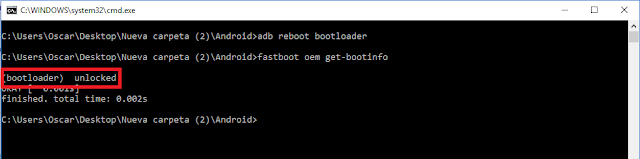



No hay comentarios:
Publicar un comentario